Как вычитать даты в Excel
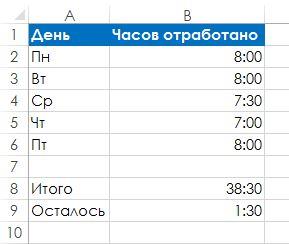
Поскольку Excel хранит даты и время как числовые значения, вы можете добавлять или вычитать одно из другого. На рис. 94.1 показан простой пример, который отслеживает количество отработанных часов. Итоговое значение вычисляется в ячейке В8 с помощью следующей формулы (ячейка отформатирована с помощью числового формата [ч]:мм (см. статью 59 для получения более подробной информации)): =СУММ(В2:В6). Ячейка В9 использует следующую формулу для расчета времени, которое осталось отработать для завершения 40-часовой рабочей недели: =(40/24)-В8.
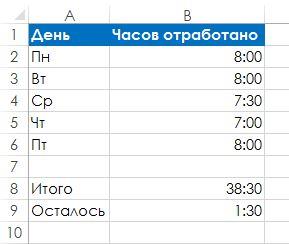
Если количество отработанных часов превышает 40, то формула в ячейке В9 возвращает отрицательное число. Но, как вы можете видеть на рис. 94.2, Excel не может справиться с отрицательным значением времени.
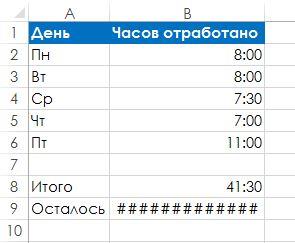
По умолчанию Excel использует систему дат, которая начинается с 1 января 1900 года. Отрицательное значение времени порождает комбинацию даты и времени, которая предшествует этой дате и, следовательно, является недействительной.
Одно из решений заключается в применении дополнительной системы дат 1904, которая задает серийный номер 1 дате 2 января 1904 года. Выберите Файл ► Параметры, чтобы открыть окно Параметры Excel. Перейдите в раздел Дополнительно и в области При пересчете этой книги установите флажок Использовать систему дат 1904. Отрицательные значения времени сейчас будут выводиться правильно, как показано на рис. 94.3.
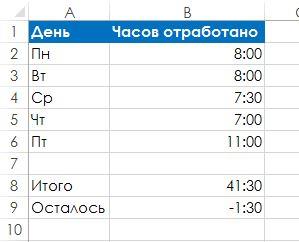
Будьте осторожны, если ваша книга содержит ссылки на другие книги, которые не используют систему дат 1904. В таком случае несоответствия систем дат могут привести к ошибочным результатам.






